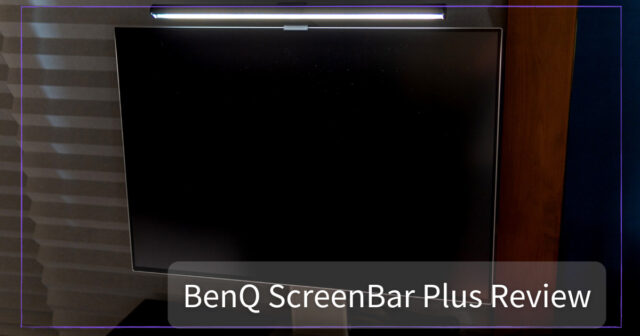デスクワークをする時にデスクライトを検討しているという人に向けて、BenQ ScreenBar Plusを紹介したいと思います。
デスクワークをする時に作業環境が明るくないと、眼が疲れたり目視しづらいですよね。
そういう時は、デスクライトが役に立ちます。
実際、デスクライトはあるのと無いのとでは意外とデスクワークで影響が出てきますし、夜中に暗い部屋で働いているという人は今すぐにでもデスクライトを導入した方がいいくらい重要なアイテムだと思っています。
本記事では、そんなBenQ ScreenBar Plusのメリットやデメリットをまとめつつ、実際に使用した感想を紹介していきたいと思いますので、BenQ ScreenBar Plusに興味がある方や、これからデスクライトを検討しようと思っている方の参考になれば幸いです。
ここがオススメ
- クリップ式なので設置が楽
- 自動調光機能で簡単に明るさを調整可能
- 色温度の調整、明るさの調整も簡単
本記事はメーカー様から提供品を頂いてのレビューとなります。
デスクライトの効果とは?
デスクライトの重要性に関しては下記URLが参考になります。
デスクライトを使う意味は、モニターや手元など作業する時に目視しやすい部分を明るく照らしてくれることで眼精疲労などの防止できるのが大きな効果だと思います。
部屋で作業するなら、普通は天井照明だけでも明るさは確保できると思いますが、光の角度で影ができたりすると場所によって暗くなる箇所が出てくるかもしれないので、ピンポイントで作業場所を明るくしてくれるデスクライトの方が効果的と言えます。
それ以外にも、夜中に証明を抑えて作業したい場合、デスクだけ照らしてくれるので明るさを確保した環境で作業できます。
デスクライトに照らされていると何となく作業に集中できるような気がしますよね

BenQ ScreenBar Plusの外観
パッケージから紹介していきます。

中身はバー本体とクリップ、コントローラーやケーブル、説明書が入ってあります。

バーとクリップを取り付けた状態がこんな感じです。
取り付けの手順は説明書に記載されているのでよく読んでおきましょう。

バーの背面にUSB-Cポートがあるので、ここに付属のケーブルを差し込みます。

実際に取り付ける時はこのような状態になります。

Type-Cとは別のUSBケーブルは充電器などに挿すことで使用できるようになります。
今回はUSB接続するモニターが手元にあるのでこちらに挿して使用しています。

全体像としてはこのようになります。

・取り付けはモニターに引っ掛けるだけ

設置する場所はモニターの上部に掛けるだけなので簡単に取り付けられます。
デスクライトと言うと、スペースを取るイメージがありますが、このScreeBar Plusは省スペースで使えるので便利ですね。
BenQ ScreenBar Plusのメリット
・明るさの調整が簡単にできる

明るさの調整はコントローラーで行います。
ホイールを回すことで明るさと色温度を変えられるので操作は簡単です。
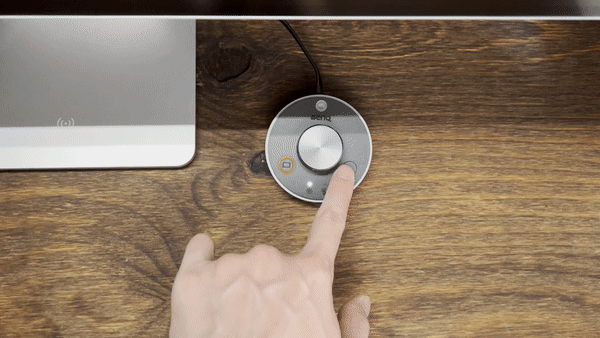
右下のボタンで明るさと色温度の切り替えが可能になり、下のマークが左側の時は明るさ、右側の時は色温度が調整できるという意味になります。
色温度は2700K ~ 6500Kなので、白い光からオレンジ色の光まで切り替えることができます。
夜中に使うならオレンジ色の光の方が雰囲気も出ますし眼に優しい色なので疲れにくくなると思います。


ホイール左下のボタンは自動調光ボタンで、バーに付いてあるセンサー機能によって周辺の明るさに合わせて最適な明るさに自動調整してくれます。
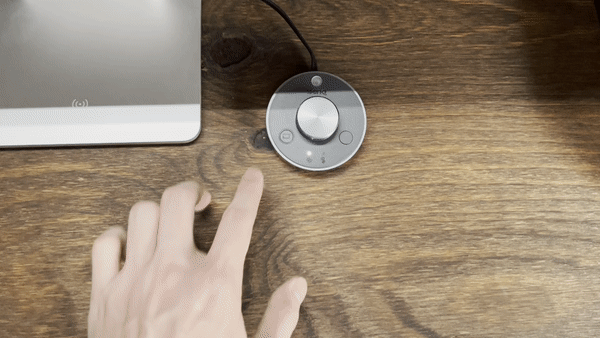
その時々で明るさを調整するのが面倒という方にはこのボタンを押すだけで自動で最適な明るさにしてくれるので楽です。
・モニターに引っ掛けるだけなので場所を取らずに使える

モニターに引っ掛けるだけで設置できるため、スペースが必要ないというところがメリットになります。
とは言え、USBを充電器などに接続しないと使えないので、モニター付近にUSB-Aを繋げられる充電器が必要になります。
モニターにUSBポートが付いているなら、そこに接続しても使えるのでそれが一番楽です。

・広範囲を明るくしてくれる

照明範囲が広いので、幅60cmくらいのデスクであればデスク全体を照らせるくらいの照明範囲があります。
タイピングをする時やメモを取ったりする時に手元が明るいと助かりますし、そういった時に必要な場所をピンポイントで照らしてくれるのは意外とメリットにもなります。


BenQ ScreenBar Plusのデメリット
・ケーブルが邪魔と感じる

コントローラーが有線なので、設置する時に少々不格好になってしまうかもしれません。
せめてコントローラーが無線ならもう少しまとめやすかったと思います。
もしデスク上でケーブルを見せたくないという人であれば、ScreenBar Plusだと使いにくいかもしれません。
・Webカメラ等を設置しづらくなる

モニター上部に引っ掛けるということは、クリップ式のWebカメラ等を設置するスペースを取られてしまうので、それが1つのデメリットになってしまいます。
両方置けるかどうか試してみましたが、ScreenBar Plusは中央に置かないと照明範囲がズレてしまいますし、同様にWebカメラも中央に置かないとカメラから見た自分の位置が変なところに写ってしまいます。
既にWebカメラを取り付けていて、ScreenBar Plusのようなデスクライトを取り付けようと思っている方はよく検討してみてください。
・ベゼルが狭いモニターだと見づらくなる
ベゼル(外枠)が薄すぎるモニターだと、デスクライトの部分が邪魔になってモニター上部の一部分が若干見づらくなります。
作業に支障が出るレベルではないと思いますが、人によっては気になってしまうと思います。
モニターのベゼルが厚ければ全く問題にはなりませんが、薄いタイプだと若干気になってしまうので注意してください。
他製品との比較
ScreenBarシリーズは3つのラインナップがあるので、それぞれ比較してみましょう。
| ScreenBar Halo | ScreenBar Plus | ScreenBar | |
|---|---|---|---|
| 本体長さ | 50cm | 45cm | 45cm |
| 対応モニターの厚さ | 0.7cm~6cm (曲面:0.7cm~4.2cm) | 1cm~3cm | 1cm~3cm |
| リモコン | ワイヤレス | 有線 | 本体タッチ |
| 色温度 | 2700K~6500K | 2700K~6500K | 2700K~6500K |
| バックライト | 有り | 無し | 無し |
| 自動調光 | 有り | 有り | 有り |
| 価格 | 19,900 | 15,900 | 12,900 |
| 商品ページ | Amazon | Amazon | Amazon |
今回紹介しているScreenBar Plusは中間的な立ち位置にいる商品なので、もっと安く済ませたい場合はScreenBar、リモコンが無線の方が良いという場合はScreenBar Haloを選ぶといった選択肢も有りです。
まとめ
以上がBenQ ScreenBar Plusのレビューになります。
実際に使ってみて思ったのが、デスクライトは無いよりはあった方が良いということです。
特に作業環境が暗いのであれば、デスクライト一つあるだけで作業もやりやすくなりますし、なにより眼に対しての疲労も軽減してくれます。
BenQ ScreenBar Plusは価格が高いので手を出しにくいかもしれませんが、あったら便利なのでぜひ検討してみてください。